u盘如何重装系统,u盘重装系统教程
更新时间:2016-06-18 09:39:23作者:ujiaoshou
u盘重装系统需要哪些步骤?一些用户对于u盘如何重装系统不是很清楚,下面小编就跟大家介绍u盘重装系统教程,想了解的用户可以看看。
u盘重装系统教程:
1、首先将u盘制作成u教授u盘启动盘,接着前往相关网站下载win7系统存到u盘启动盘,重启电脑等待出现开机画面按下启动快捷键,选择u盘启动进入到u教授主菜单,选取“【01】 运行U教授Win2003 PE增强版”选项,按下回车键确认;
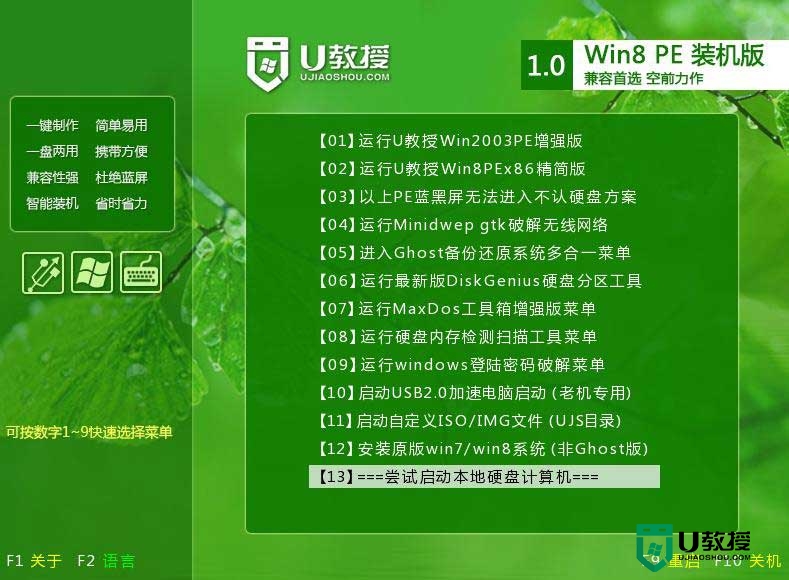
2、进入PE系统,将会自行弹出安装工具,点击“更多”进行选择存到u盘中win7系统镜像文件;
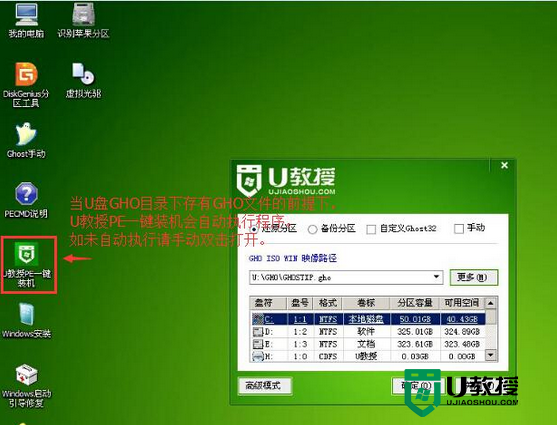
3、等待u教授pe装机工具自动加载win7系统镜像包安装文件,只需选择安装磁盘位置,然后点击“确定”按钮即可;
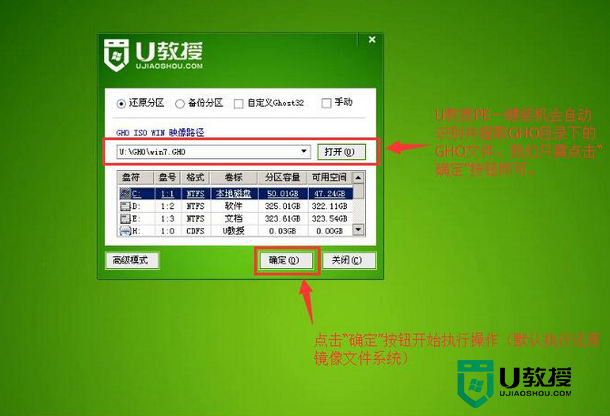
4、此时在弹出的提示窗口直接点击“确定”按钮,
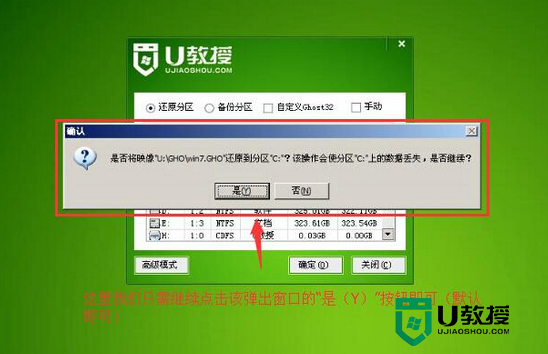
5、随后安装工具开始工作,我们需要耐心等待几分钟;
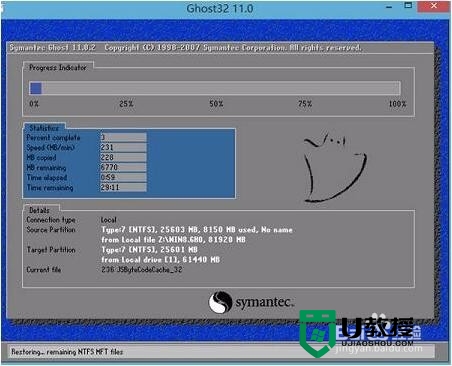
6、完成后会弹出重启电脑提示,点击“是(Y)”按钮即可;
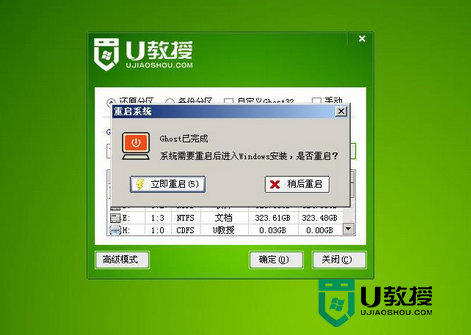
7、此时就可以拔除u盘了,重启系统开始进行安装,我们无需进行操作,等待安装完成即可,最终进入系统桌面前还会重启一次,

- 上一篇: 评估Windows 7 操作系统的方法【图文教程】
- 下一篇: u盘系统重装win7的方法【图文教程】
u盘如何重装系统,u盘重装系统教程相关教程
- 台式机如何用u盘重装系统,台式机u盘重装系统教程
- 新手如何用U盘重装Win10系统?新手用U盘重装Win10系统教程
- u盘重装系统教程图解,电脑u盘重装系统教程
- 怎样用u盘重装系统,u盘重装系统教程
- 没有U盘怎么给电脑重装系统?无U盘重装系统教程
- u盘win7重装系统步骤|u盘win7系统重装教程
- 电脑怎么用u盘重装系统win7,u教授u盘重装win7教程
- u盘重装系统时如何重新分区|U盘装系统重新分区方法
- 如何u盘重新安装系统|如何用u盘重新安装电脑系统
- u教授怎么一键重装win7系统,u教授一键U盘装系统教程
- 5.6.3737 官方版
- 5.6.3737 官方版
- Win7安装声卡驱动还是没有声音怎么办 Win7声卡驱动怎么卸载重装
- Win7如何取消非活动时以透明状态显示语言栏 Win7取消透明状态方法
- Windows11怎么下载安装PowerToys Windows11安装PowerToys方法教程
- 如何用腾讯电脑管家进行指定位置杀毒图解

